ID Apple disattivato su iPhone? 7 semplici modi per risolverlo!
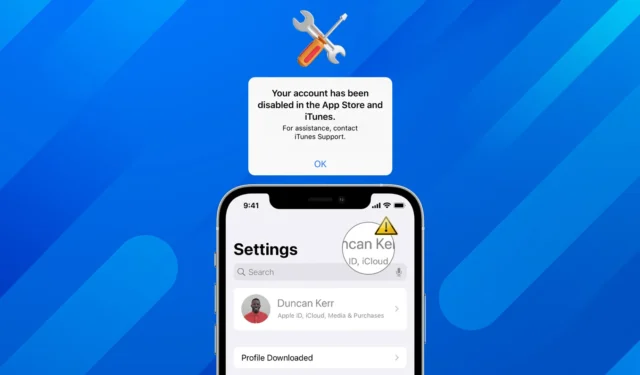
Non riesci a utilizzare i servizi Apple come iCloud, FaceTime o Messaggi e hai scoperto che il tuo ID Apple è disattivato nelle impostazioni? Niente panico! È diffuso. In questo blog, condividerò come risolvere il problema dell’ID Apple disattivato sul tuo iPhone.
- Rimuovi passcode e restrizioni account
- Disattiva contenuto e restrizioni sulla privacy
- Disattiva Tempo di utilizzo
- Cerca le impostazioni di Condivisione familiare
- Passa dal cellulare al Wi-Fi
- Forza l’uscita dall’app Impostazioni
- Correzioni di base
Perché l’ID Apple è disattivato su iPhone?
Potresti riscontrare che l’ID Apple è disattivato per diversi motivi, poiché alcuni sono fuori dal tuo controllo. Quindi, determina la causa del problema prima di saltare alle soluzioni.
- Contenuti errati e restrizioni sulla privacy possono interferire con il tuo ID Apple.
- Le impostazioni di Screen Time possono mettere in pausa le funzioni dell’ID Apple.
- Il tuo account potrebbe essere registrato con un account Family Control.
- Connessione Internet instabile o scadente
- Un altro dispositivo è attualmente connesso con il tuo ID Apple.
- Troppi tentativi di accesso non riusciti hanno disattivato temporaneamente il tuo ID Apple.
- Interruzione dei server Apple
- Le impostazioni errate di data/ora sul tuo iPhone sincronizzano i servizi Apple.
- iCloud sta tentando di scaricare app di backup
Ora conosci i motivi più possibili per cui l’ID Apple è disattivato, risolviamo il problema.
1. Rimuovi passcode e restrizioni account
- Avvia Impostazioni → Accedi a Screen Time .
- Passare a Restrizioni sui contenuti e sulla privacy .
- Assicurati che Modifiche passcode e Modifiche account siano impostate su Consenti .
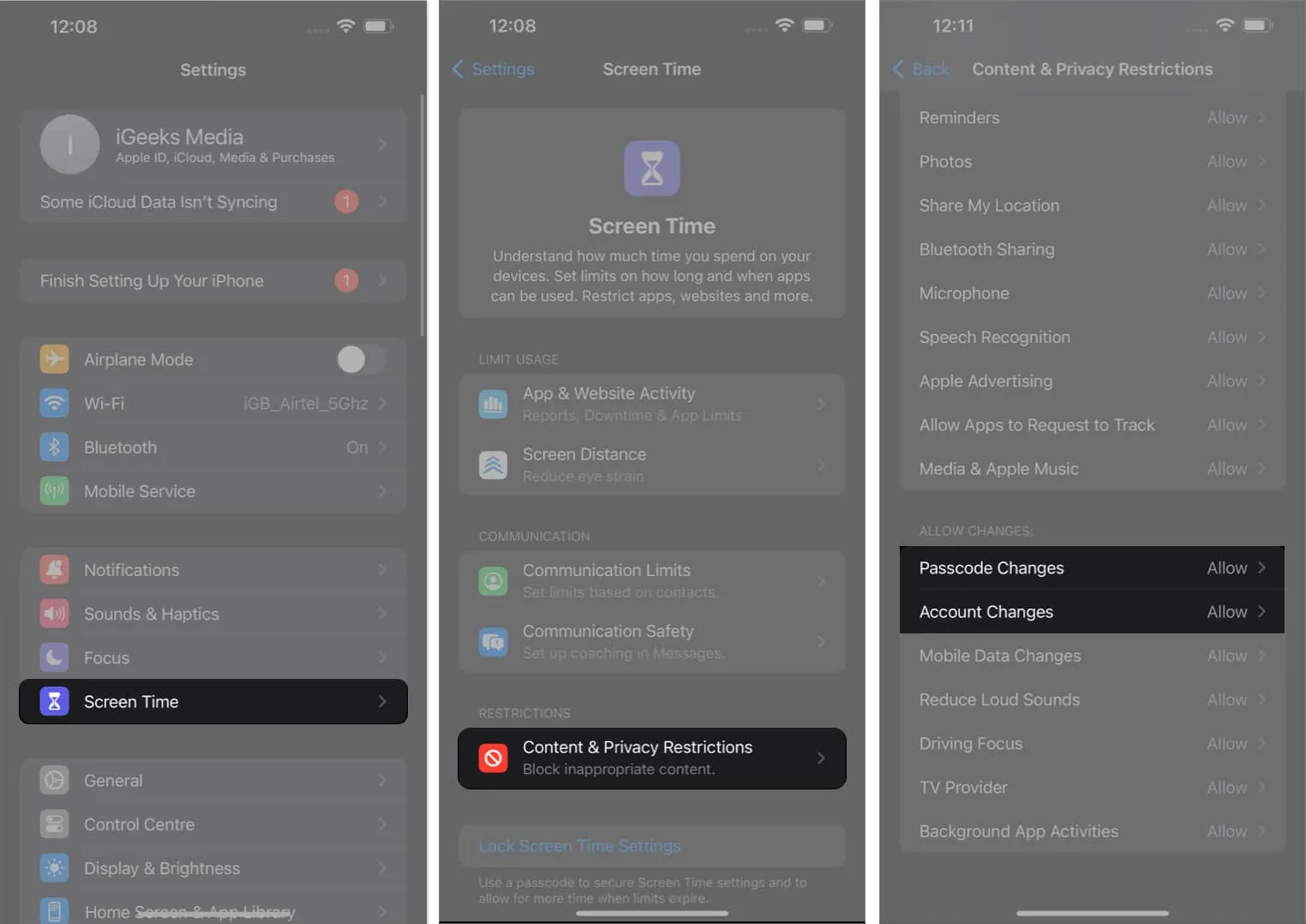
In questo modo, puoi accedere al tuo account ID Apple come al solito.
2. Disabilita le restrizioni sui contenuti e sulla privacy
- Apri Impostazioni → Vai a Tempo di utilizzo → Restrizioni contenuto e privacy .
- Disattiva Restrizioni contenuto e privacy .
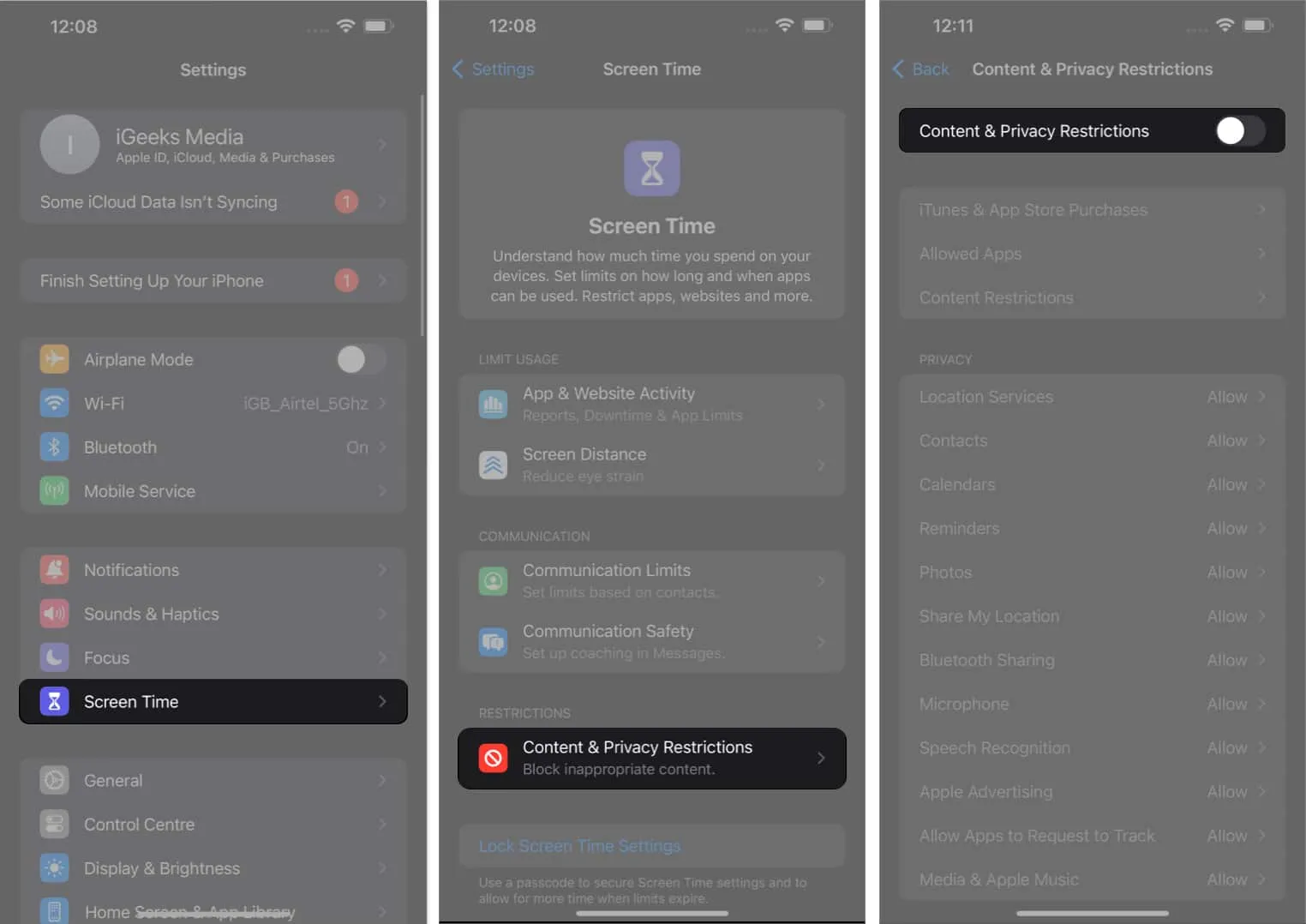
Disattiverà ogni restrizione applicata dal tuo dispositivo, rendendo ogni funzionalità accessibile come prima.
3. Disattiva Tempo di utilizzo
- Vai su Impostazioni → Tempo di utilizzo .
- Seleziona Disattiva attività app e sito web → Conferma toccando Disattiva attività app e sito web .
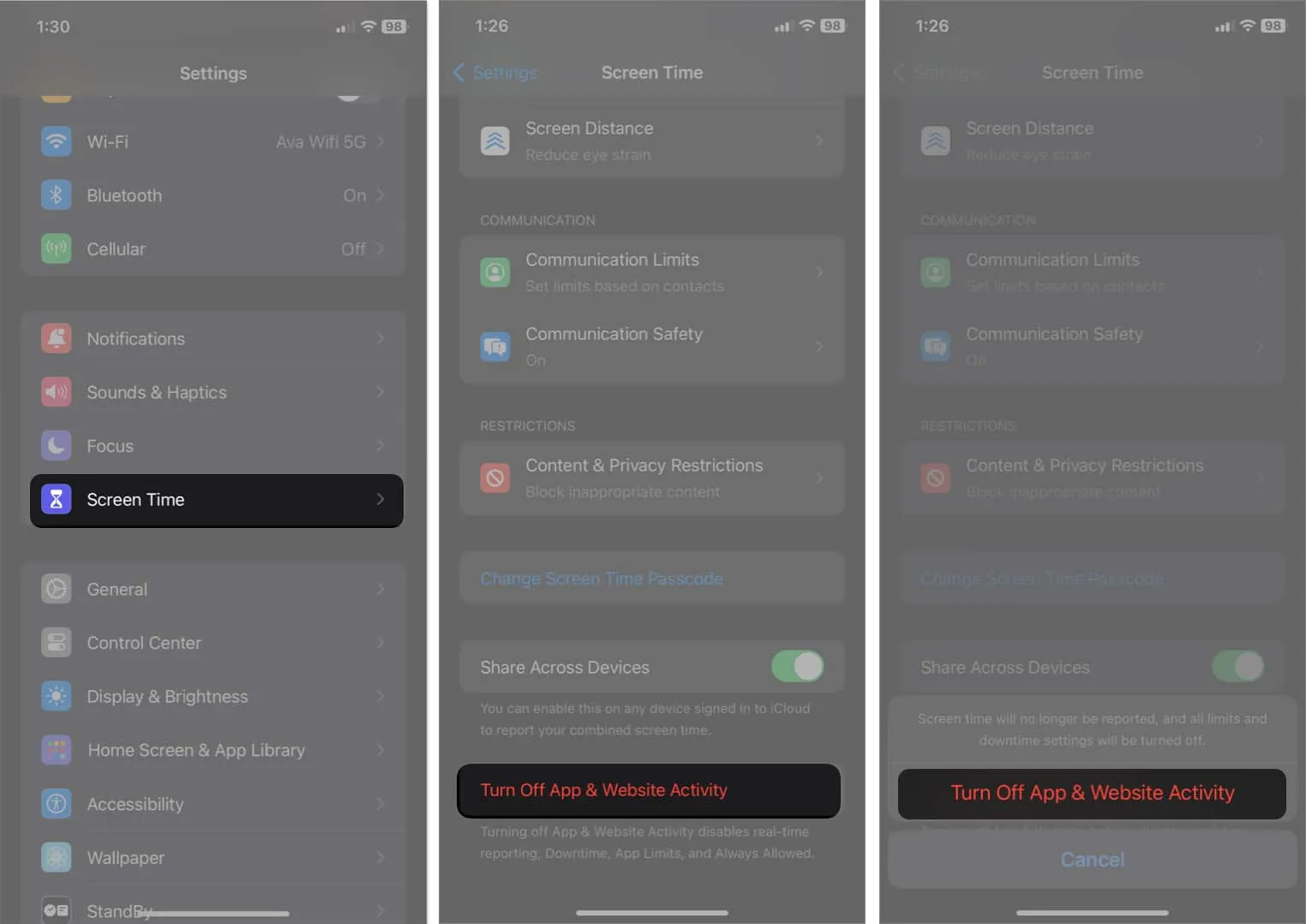
- Successivamente, seleziona Cambia passcode tempo di utilizzo → Tocca Disattiva passcode tempo di utilizzo → Inserisci il tuo passcode .
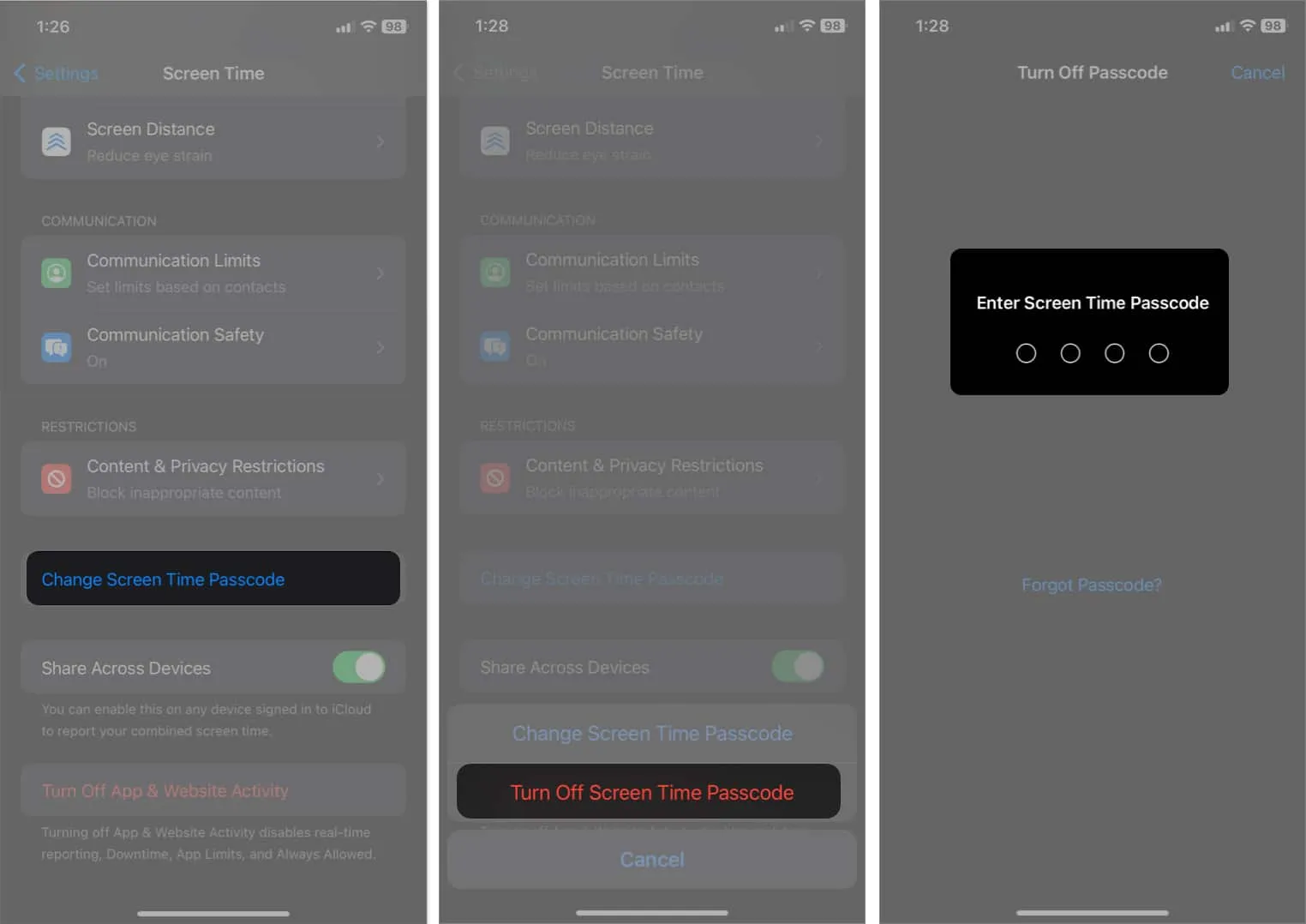
4. Cerca le impostazioni di Condivisione familiare
Potresti vedere il tuo ID Apple disattivato sul tuo iPhone se sei incluso nelle impostazioni di Condivisione familiare.
Quando “In famiglia” è abilitato per un ID Apple , l’account genitore può solo controllare e modificare il tuo account. Devi rimuovere il tuo ID Apple dalle impostazioni di Condivisione familiare per risolvere questo problema. Successivamente, potrai usufruire dell’accesso ininterrotto a tutte le funzionalità e i servizi collegati al tuo ID Apple.
5. Passa dal cellulare al Wi-Fi
Potresti non essere in grado di accedere al tuo ID Apple a causa di una connessione Internet instabile. Se utilizzi la rete dati, prova a passare a una rete Wi-Fi potente. Tuttavia, se il problema persiste, è necessario ripristinare le impostazioni di rete e verificare se i dati del cellulare funzionano o meno .
6. Forza l’uscita dall’app Impostazioni
Un piccolo problema tecnico può causare la disattivazione del tuo ID Apple sul tuo iPhone. Una soluzione standard è forzare l’uscita dall’app Impostazioni e riavviarla.
7. Correzioni di base
- Aggiorna iOS: quando incontri un ID Apple in grigio su un iPhone, l’aggiornamento di iOS è spesso la soluzione migliore.
- Usa iOS stabile: se il problema tecnico è stato richiesto dopo l’installazione di un aggiornamento beta, puoi sempre eseguire il downgrade del tuo sistema alla versione normale.
- Controlla l’interruzione del server: visita la pagina di stato Apple e cerca il punto verde accanto all’ID Apple e al server iCloud per assicurarti che funzionino correttamente.
- Ripristina il tuo iPhone: il ripristino del tuo iPhone cancella eventuali anomalie che potrebbero essersi sviluppate nei suoi file di sistema.
- Contatta l’assistenza Apple: contatta l’assistenza Apple se il problema persiste dopo aver provato questi metodi di base per la risoluzione dei problemi.
Domande frequenti
Di recente ho aggiornato il mio iPhone e ora il mio ID Apple è disattivato. Cosa dovrei fare?
Se l’aggiornamento del tuo iPhone ha causato la disattivazione dell’ID Apple, prova prima a riavviare il dispositivo. Inoltre, puoi uscire e accedere nuovamente al tuo ID Apple. Inoltre, assicurati di utilizzare l’ultima versione di iOS.
Il ripristino del mio iPhone da un backup può aiutare a risolvere il problema dell’ID Apple disattivato?
Riprenditi ciò che è tuo!



Lascia un commento